Hogyan zárja le a mac képernyő egy billentyűkombinációt
Ha kell ideiglenesen elhagyják a Mac felügyelet nélkül, de nem akarja lefordítani alvó üzemmódba keresztül ideje felébredni, akkor ezt a tanácsot az Ön számára! Ehhez létre kell hozni egy egyszerű billentyűkombináció, amely megjeleníti a bejelentkező képernyőn a Mac regisztráció nélkül.
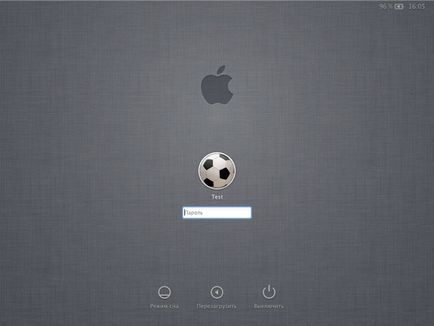
Mac-felhasználók egy csomó különböző módon, hogy mások ne felmászni a Mac, amikor meg kell távol maradnak egy ideig. Egyesek szeretnék létrehozni egy asztali ikon, amelyre kattintva a kijelző ki van kapcsolva. Van még néhány harmadik féltől származó alkalmazások adni ezt a funkciót. A probléma ezekkel a megközelítés az, hogy állítsa le néhány háttér folyamatok vagy előírhatja, hogy a rendszer beállításait vannak beállítva egy bizonyos módon. Valószínű megoldásokat, hanem egy igazi megoldást a problémára.
De van egy jobb módja annak, hogy zárja le a Mac képernyő, kattintson a gyorsbillentyű kombinációt, amely azonnal megjelenik a bejelentkezési képernyő megszüntetése nélkül éppen futó program.
Szükség van csak pár percnyi időt és figyelmet:
Lock Screen Service
- Launch Automator az Alkalmazások mappában.
- Válassza ki a „Service”, mint a dokumentum típusát.
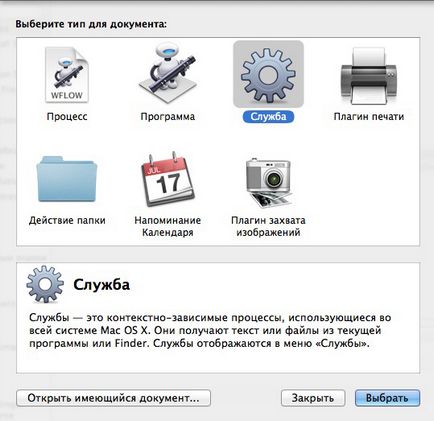
- Válassza ki a „Tools” a bal oldali listából, majd kattintson duplán a „Run Shell-script” a következő oszlopban.
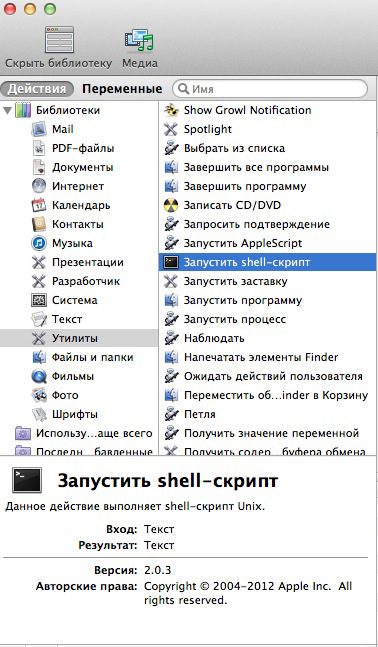
- A jobb felső sarokban a képernyő, állítsa be a legördülő menüben, az alábbiak szerint: „A szolgáltatás kap kiválasztott [beavatkozása nélkül] a [bármilyen program]”
Másolja a következő parancsot egy nagy mezőbe:
/ System / Library / CoreServices / "Extrák menü" / User.menu / Contents / Resources / CGSession felfüggesztésére
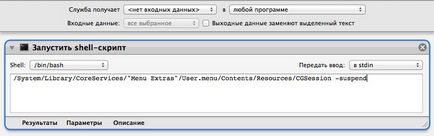
- Válassza ki a File> Save és adja meg a szolgáltatás "Lock Screen". A mentés után akkor jön automatizált.
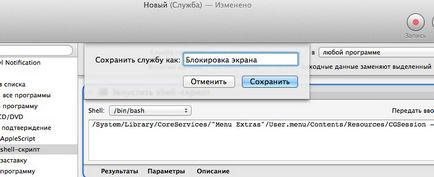
Lock Screen Keyboard Shortcut
- Open System Preferences, és menj a billentyűzeten.
- Ezután válassza ki a „Gyorsbillentyűk” fülre. A bal oldali listából válassza ki a „Parancsikon a program.” Kattintson a plusz (+) gombra, hogy egy új parancsikont.
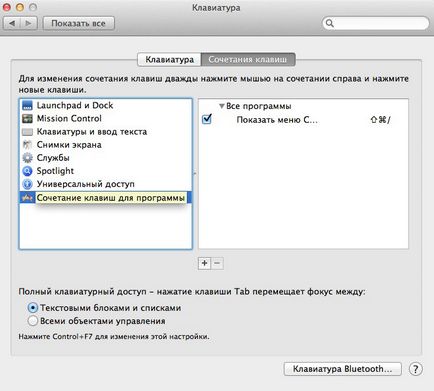
- A párbeszédablakban akarjuk elhagyni a „Minden program”, amely az első menü.
- Adja meg a „Lock Screen”, mint a cím menü. Vegye figyelembe, hogy kell pontosan ugyanazt a nevet, miközben bevezette szolgáltatás automatizált. Végül adja meg a billentyűkombinációt: Command + Shift + L
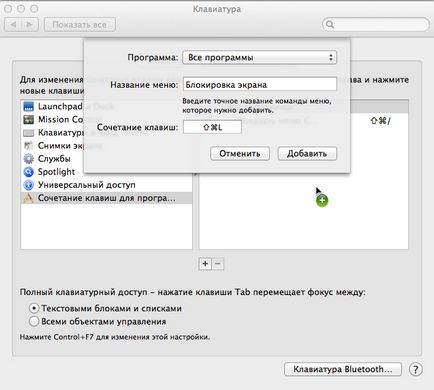
- A végén, kattintson a Hozzáadás gombra.
Ha most megnyomja a gyorsbillentyűk (Command + Shift + L), a Mac képernyőn azonnal megjelenik a bejelentkező képernyő. Folyamatok ugyanakkor nem áll meg, mint például a film letöltés továbbra is a háttérben. Ha elhagyja a Mac őrizetlenül, ne aggódj, senki sem tudja, hogy hozzáférjen a Mac, amíg meg nem adja meg a jelszavát.
Hiba a szövegben? Jelölje ki a hibát, és nyomja meg a Ctrl + Enter